当win7电脑出现故障时 , 可以通过重置系统的方法来将win7系统还原到某一时点的状态 , 这样操作简单方便 , 还不需要重装系统 , 那么win7怎么重置系统你们都知道吗?不知道也没关系 , 下面小编就给大家讲讲win7怎么重置系统 。
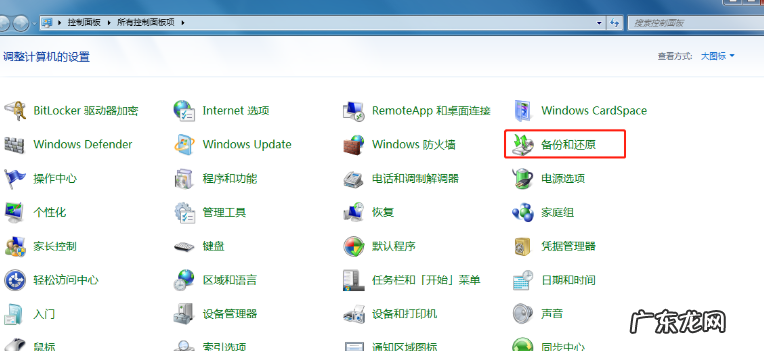
文章插图
2、然后在接下来的界面中选择恢复系统设置和计算机 。 如果你的计算机没有开启还原的功能 , 可能需要开启这个功能 。
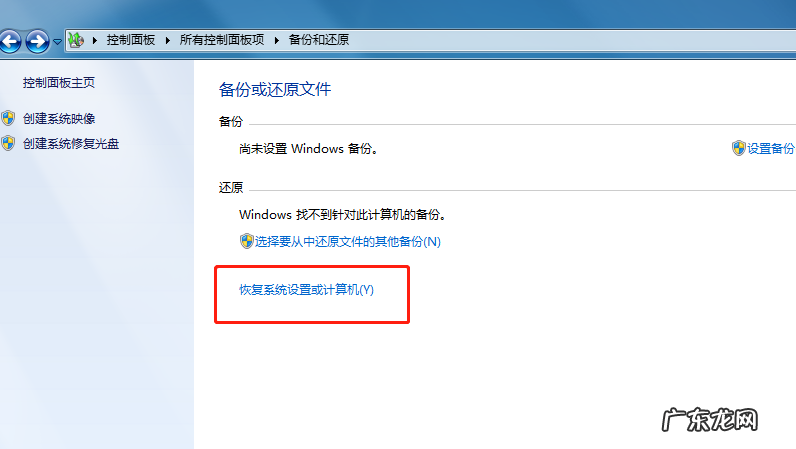
文章插图
3、然后打开系统还原 , 即点击图中所示的那个按钮 , 如果有账户控制则会有所提示 , 通过即可 。
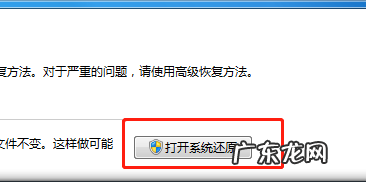
文章插图
4、然后会开始还原文件和设置的向导 , 你只需要按照向导的提示做就好了 。 直接点击下一步 。
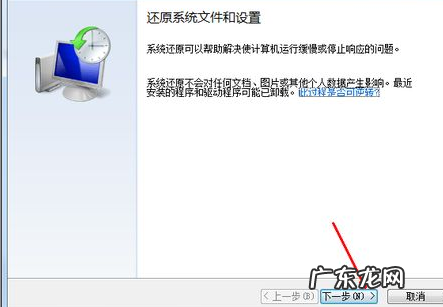
文章插图
5、然后 , 在系统还原点的选项当中 , 选择一个还原点 , 要确保所选择的还原点是之前系统正常时的还原点 , 因为如果是不正常的还原点则会出现问题 。

文章插图
6、确定之后 , 会出现一个确认的页面 , 上面显示了关于还原的详细的信息 , 你要确保它没有错误之后 , 点击完成按钮 , 开始系统的还原 , 系统的还原会重启 , 然后在开机的过程中进入相关的还原操作 。
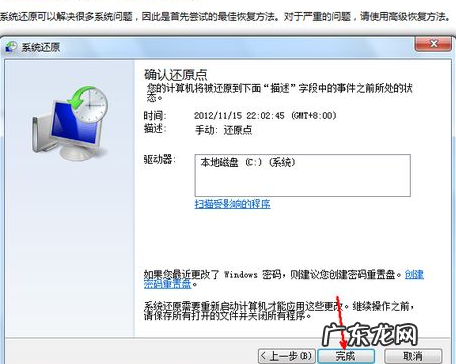
文章插图
以上就是win7怎么重置系统的步骤啦 , 不过使用这个方法需要提前将电脑系统备份好来 , 这样才能够重置系统 , 若是没有备份的可以使用小白一键重装系统软件进行重装 。
windows7重置电脑
赞 (0)
系统之家作者
0 0
生成海报
好用的WIN7桌面美化软件推荐(最好的win7美化软件)
上一篇
2022年2月20日 07:57
包你学会win7笔记本怎么开蓝牙功能(win8笔记本怎么开启蓝牙)
【win7电脑重置系统步骤 手把手教你win7怎么重置系统操作教程】 下一篇
2022年2月20日 07:57
- win8笔记本怎么开启蓝牙 包你学会win7笔记本怎么开蓝牙功能
- 最好的win7美化软件 好用的WIN7桌面美化软件推荐
- win7家庭中文版下载 win7官网教育版下载 win7家庭教育正式版下载地址
- 电脑打不开磁盘 Win7本地磁盘打不开怎么办
- win7系统硬盘分区 win7系统下怎么进行磁盘分区
- win7台式电脑插耳机没声音怎么回事 教你win7耳机插电脑没声音怎么解决
- win7电脑进去安全模式怎么变成正常模式 电脑出故障win7安全模式怎么进
- win7系统设置开机启动项 详谈win7开机启动项怎么设置的方法
- win7专业版系统永久激活的方法 win7系统专业版该怎么激活
- 电脑共享打印机有用户名和密码怎么办 win7打印机共享每次都要输入用户名和密码
特别声明:本站内容均来自网友提供或互联网,仅供参考,请勿用于商业和其他非法用途。如果侵犯了您的权益请与我们联系,我们将在24小时内删除。
